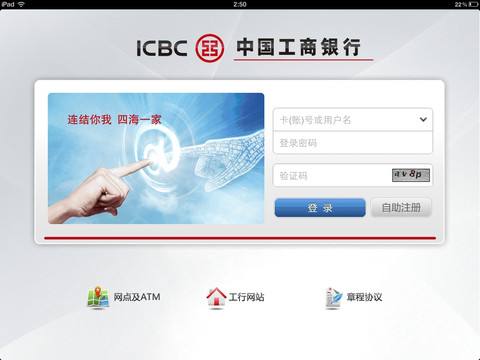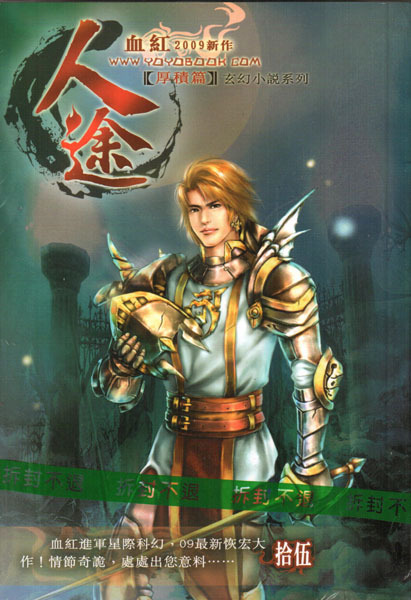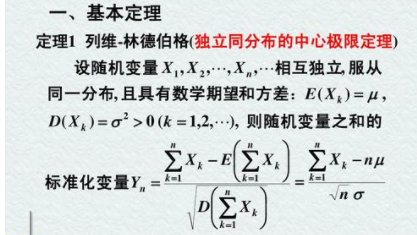k-meleon的K-Meleon测评
的有关信息介绍如下:界面顶端银色的背景非常美观,从上到下分别是菜单、工具地址栏、收藏栏和标签栏。工具栏中的按钮以小图标显示,浓缩了十三个常用功能。按钮虽然简单,但可以满足基本使用,且精简的按钮为浏览区域腾出了更多空间——更大的页面浏览区域,这是K-meleon给人的深刻印象。
初始的收藏栏包括了一些推荐的网站,用处似乎不大,可以在菜单“查看”-“工具栏”中取消“CCF”一项的勾选把它隐藏起来;另外可以选择上“Bookmarks”把自己的收藏夹显示出来。这样即保持了界面的整洁,又让使用更加方便。外观界面整体上看,K-Meleon简洁实用,风格和大家熟悉的IE相差不大,多标签浏览使用也与Maxthon相似,因此任何人都可以很容易的上手。在地址栏中输入网址,就可以立即体验高速的冲浪效果。 点击工具栏第二个按钮打开K-Meleon的属性设置窗口,熟悉Maxthon的朋友一定会感觉K-Meleon的设置窗口像是Maxthon选项的简化版。除了一些常规的设置外,K-Meleon提供了强大隐私和过滤设置,可以供用户更自由的进行选择。K-Meleon提供了和IE中一样的过滤弹出窗口和弹出窗口白名单功能,此外K-Meleon还支持对图片和Cookies的过滤。选择设置窗口中“Privacy”出现各种过滤设置。
“图片载入”可以设置浏览器的图片过滤功能,一般情况下我们都选用“接受所有图片”;点击“困大扰特例”按钮,编辑禁止或者允许的图片规则。同样,Cookies的过滤也是完全一样的设置操作;点击“显示Cookies”可以管理现存的Cookies。现在网络上到处都是Flash广告,K-Meleon在读取网页时可以自动过滤网页上的Flash内容,并以相应的标识显示出来。Flash广汪旦告过滤的功能可以让我们在浏览网页同时不受广告干扰的同时也不影响访问正常的Flash内容。 K-Meleon的右键菜单和IE中的菜单有较多不同,设置上比IE合理,使用起来更加方便。仿斗首先,先来看看点击页面空白处的右键菜单,这和选择一段文字的右键菜单一样。除了和IE右键菜单一样,K-Meleon还提供了当前页存为热键功能和对选择文字的操作。特别值得一提的就是其对选择文字的操作:可以快速将该段文字通过E-mail分享给你的好友,也可以快速用搜索引擎搜索相关的内容。点击网页上图片弹出的右键菜单同样也是功能强大,远远胜过IE中的功能。
通过放大、缩小功能,可以让你把图片的细节看得一清二楚;“复制图片地址”对于喜欢灌水的朋友是最有用的了,灌水也要讲究效率!好图片为什么不分享呢?用“发送图片”功能就可以把你的发现立即告诉好朋。如果也不喜欢的图片也没关系,“把图片加入黑名单”,让它永远不在你面前出现! 菜单,快捷菜单和键盘快捷方式的自定义
K-Meleon一个最好的功能就是它强大的用户自定义功能。通过参数面板你可以放置任何功能到工具栏上,或者给任意功能指定键盘快捷方式,通过删除和添加你选择的选项,可以很方便的修改主菜单和快捷菜单。不需要提取编译任何文件,不需要下载扩展包,不用安装那些你不需要的功能项目。 K-Meleon是支持根据嗜好换肤的最简洁的浏览器之一。访问更换皮肤指南以获取说明。 有大量用户提供的主题和皮肤可以下载。